Începeți cu un cont premium de organizație
Power Automate permite utilizatorilor obișnuiți și puternici să creeze fluxuri care automatizează sarcinile repetitive de rutină. De exemplu, creați fluxuri din acțiuni prefabricate sau înregistrați ferestrele și activitatea browserului web în timp real.
Deblocați întregul spectru de funcții RPA, cum ar fi conectori premium pentru cloud, capacitatea de a rula fluxurile automat, monitorizare detaliată și multe altele.
Power Automate vă oferă opțiunea de a să vă împărtășiți fluxurile între colegi, astfel încât să puteți îmbunătăți automatizările și să le construiți.
Accesați-vă fluxurile de oriunde, valorificând puterea cloud-ului pentru a stabili un sistem RPA robust și flexibil. Profitați din plin de mai multe medii pentru a organiza și gestiona fluxurile utilizatorilor.
Dacă utilizați în prezent Power Automate cu un cont de la serviciu sau de la școală sau dacă licența dvs. nu include RPA participat, puteți utiliza în continuare Power Automate pentru nevoile dvs. de automatizare desktop. Începeți o versiune de încercare pentru a previzualiza toate funcțiile selectând Go premium de pe consolă Power Automate .
Crearea unui flux
Începeți prin a vă conecta la Power Automate portal. Apoi, navigați la Creare>Power Automate pentru desktop.
După ce atribuiți un nume fluxului, vi se va solicita să lansați Power Automate pentru desktop. Selectați Deschide pentru a face acest lucru.
În designerul de flux, începeți să construiți fluxul făcând dublu clic pe acțiuni sau trăgându-le din panoul de acțiuni din stânga în panoul central al spațiului de lucru.
Extindeți categoria Datetime și selectați acțiunea Obțineți data și ora curente . Configurați-l pentru a prelua doar data.
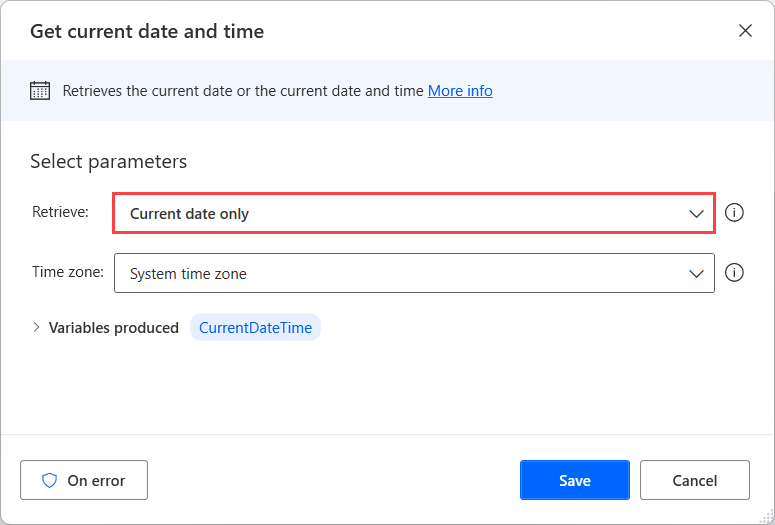
Apoi, extindeți categoria Text și configurați acțiunile Convertiți data și ora în text după cum urmează. Acest pas va asigura că data curentă este afișată într-un format prietenos cu numele fișierului.
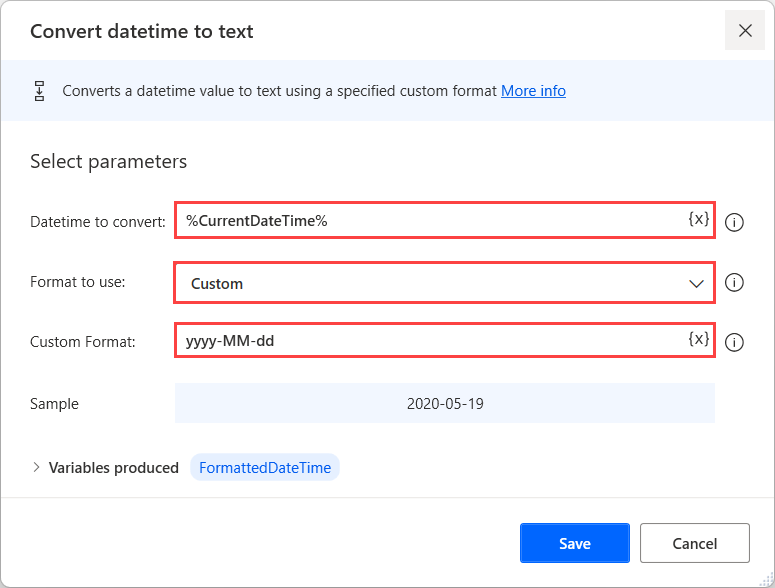
Utilizați acțiunea Obțineți folderul special pentru a prelua calea folderului documente.
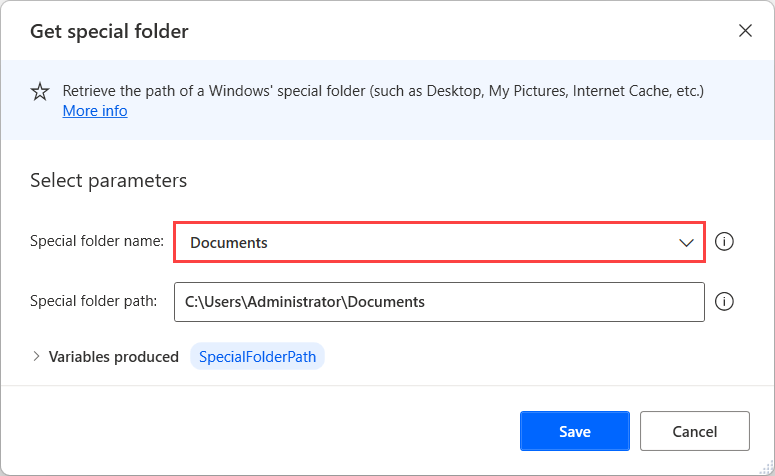
Adăugați dacă fișierul există acțiunea din categoria Condiționale și configurați-o pentru a verifica dacă fișierul report.xlsx este prezent în folderul documente.
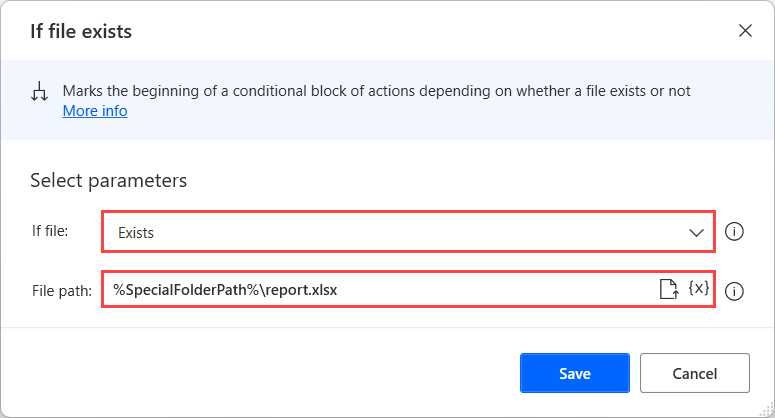
În cele din urmă, adăugați data curentă la numele fișierului utilizând acțiunea Redenumiți fișierele din categoria Fișier .
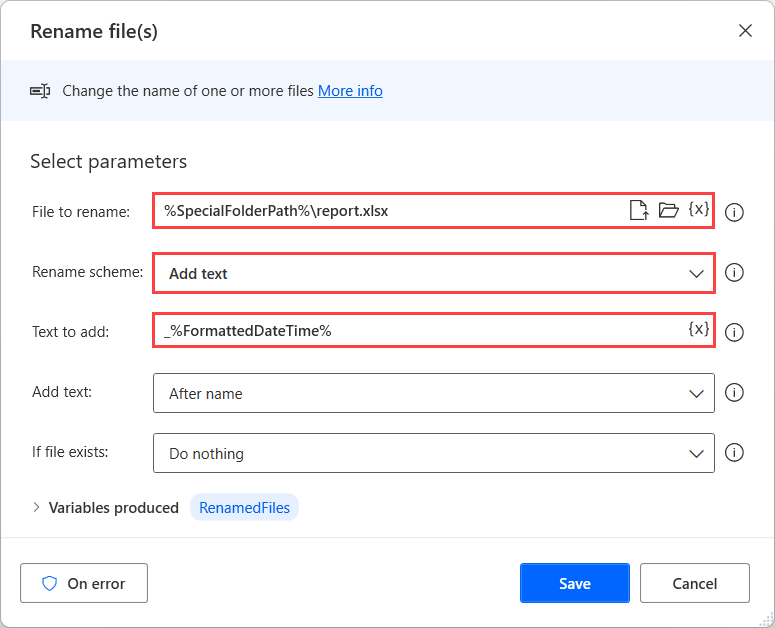
Fluxul rezultat ar trebui să arate ca următoarea figură:
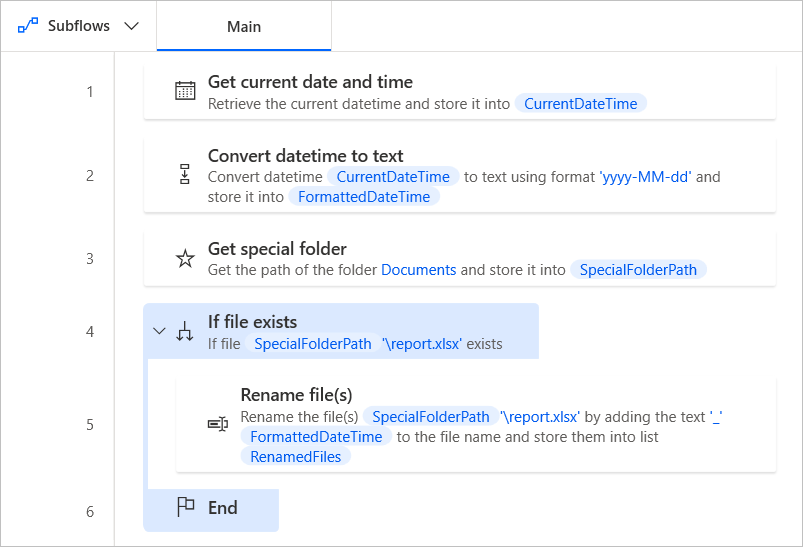
Urmând acest exemplu, este posibil să ne imaginăm o gamă largă de scenarii în care Power Automate poate fi folosit pentru a automatiza sarcini. Abundența de acțiuni, combinată cu capacitățile de management în cloud, oferă posibilități nesfârșite utilizatorilor și organizațiilor individuale.
Etape următoare
Aflați cum să configurați Power Automate.
Începeți-vă călătoria în Power Automate prin crearea unui Power Automate flux de desktop.
Familiarizați-vă cu consola și cu designerul de flux.
Găsiți lista de acțiuni în Referința acțiunilor.
Aflați cum să aplicați licențe RPA nesupravegheate fluxurilor dvs..
Feedback
În curând: Pe parcursul anului 2024, vom elimina treptat Probleme legate de GitHub ca mecanism de feedback pentru conținut și îl vom înlocui cu un nou sistem de feedback. Pentru mai multe informații, consultați: https://aka.ms/ContentUserFeedback.
Trimiteți și vizualizați feedback pentru